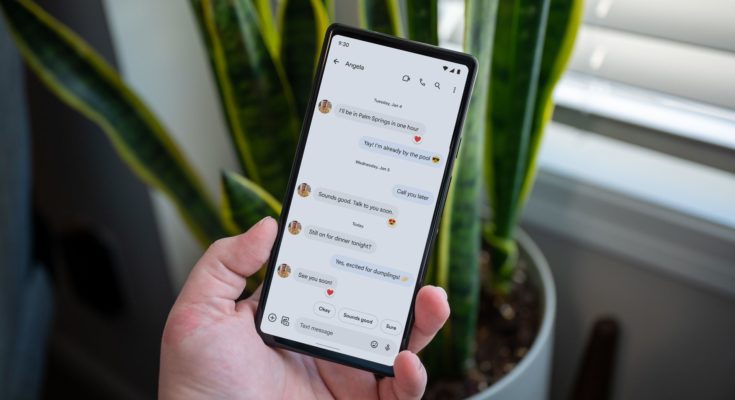As mensagens de texto praticamente só ficam no seu telefone Android. No entanto, pode chegar um momento – seja para uma data no tribunal ou para registros pessoais – em que você queira uma cópia física. Imprimir uma conversa de texto não é tão simples quanto parece, mas nós o orientaremos.
Como imprimir capturas de tela de mensagens de texto do Android
Para preservar um senso de autenticidade e evitar qualquer tipo de ferramenta de backup ou transferência, sua melhor aposta é fazer capturas de tela e imprimi-las. É um pouco desajeitado, mas funciona.
Primeiro, abra a conversa de texto e navegue até o início da parte que deseja imprimir. Para fazer capturas de tela em um dispositivo Android , pressione e segure os botões Liga / Desliga + Diminuir volume por um segundo.
Uma opção ainda melhor para capturar imagens de uma conversa de texto é “capturas de tela de rolagem”. Isso capturará mais tela do que você pode ver e resultará em menos imagens de captura de tela. Você pode fazer capturas de tela de rolagem com a maioria dos dispositivos Android . Aqui estão as instruções para fazer capturas de tela em dispositivos Samsung Galaxy .
Lembre-se de que você deseja que as capturas de tela sejam facilmente legíveis. As capturas de tela de rolagem podem ficar muito longas, o que torna o texto pequeno se estiver apertado em uma única página de papel. Corte as capturas de tela (tenha cuidado ao cortá-las se precisar de capturas de tela para fins legais) ou espalhe-as por várias páginas.
Quando terminar as capturas de tela, iremos adicioná-las a um aplicativo de processamento de texto. Usaremos o Google Docs para Android neste guia, mas você também pode usar o Microsoft Word com a mesma facilidade . Insira as capturas de tela em um documento em branco para começar.
Você pode redimensionar as capturas de tela para caber mais de uma em uma página e ajustar a legibilidade.
Depois de incorporar as capturas de tela, toque no ícone do menu de três pontos no canto superior direito e selecione “Compartilhar e exportar”. Procure um botão de compartilhamento em qualquer aplicativo que você escolher usar.
Selecione “Imprimir”.
A caixa de diálogo de impressão integrada do Android aparecerá. Você pode imprimir em uma impressora conectada à mesma rede Wi-Fi ou “Salvar como PDF” e transferir o PDF para um computador conectado a uma impressora.
Você também pode ajustar o tamanho, a cor e a orientação do papel expandindo o menu.
Toque no ícone da impressora ou no botão “PDF” quando estiver tudo pronto!
Esta certamente não é a solução mais elegante, mas se você só precisa de uma maneira rápida e suja de colocar mensagens de texto em um pedaço de papel, ela resolverá o problema.
Como imprimir uma transcrição de mensagem de texto do Android
Se imprimir capturas de tela não for uma opção viável, também existem aplicativos que podem criar transcrições para impressão. No entanto, este pode não ser um método aceito se você precisar de um registro de conversa para fins legais. (Isenção de responsabilidade: não somos advogados e recomendamos entrar em contato com um advogado para aconselhamento sobre questões jurídicas.)
Estaremos usando um aplicativo chamado ” SMS Backup & Restore “. É um aplicativo gratuito com mais de 10 milhões de downloads e uma classificação de 4 estrelas. Abra o aplicativo e dê permissão para acessar seus registros de chamadas, contatos e mensagens SMS.
A seguir, precisamos criar um backup de suas mensagens de texto. É isso que cria a transcrição que podemos imprimir. Toque no botão “Configurar um backup”.
Certifique-se de que “Mensagens” esteja selecionado e toque em “Opções avançadas”.
Nas Opções Avançadas, selecione “Somente Conversas Selecionadas” e toque em “Alterar” para selecionar conversas específicas para backup. Você também pode ativar “Anexos e mídia” aqui.
Toque em “Avançar” na parte inferior da tela para prosseguir.
Escolha onde deseja armazenar o backup e toque em “Avançar” novamente.
Desative “Agendar backups recorrentes” e toque em “Fazer backup agora”.
Após a conclusão do backup, abra o botão do menu de hambúrguer no canto superior esquerdo e selecione “Exibir backups”.
Abra o backup que você acabou de criar.
Toque no ícone do menu de três pontos da conversa que deseja imprimir.
Por fim, selecione “Imprimir conversa” no menu.
A caixa de diálogo de impressão integrada do Android aparecerá e você verá uma prévia da conversa em formato de planilha. Você pode imprimir em uma impressora conectada à mesma rede Wi-Fi ou “Salvar como PDF” e transferir o PDF para um computador conectado a uma impressora.
Você também pode ajustar o tamanho, a cor e a orientação do papel expandindo o menu.
Toque no ícone da impressora ou no botão “PDF” quando estiver tudo pronto!
Este método tem um resultado muito mais limpo, mas também parece mais fácil de editar, se isso for algo que você precisa considerar.
Infelizmente, não existe um método integrado simples para imprimir mensagens de texto. No entanto, é estranhamente mais fácil transferir mensagens de texto de um iPhone para um dispositivo Android . Se você precisar recuperar mensagens de texto excluídas no seu dispositivo Android , também existem opções para isso.